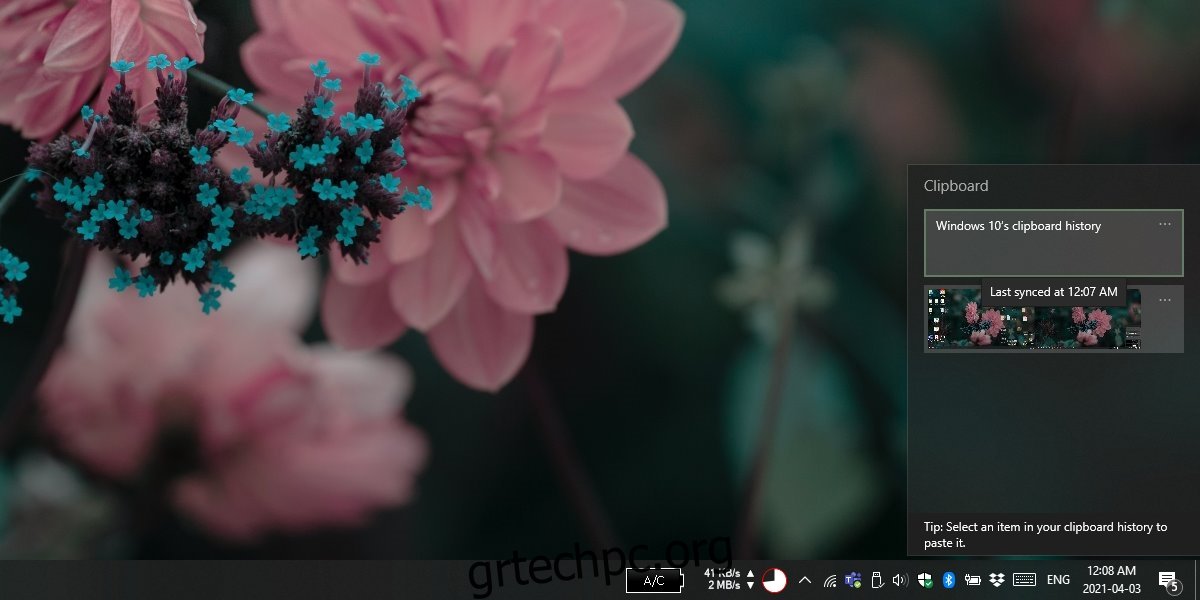Τα Windows 10 διαθέτουν ενσωματωμένο πρόγραμμα διαχείρισης προχείρου. Αυτή είναι μια κάπως πρόσφατη δυνατότητα που προστέθηκε για να επεκτείνει τις δυνατότητες του πρόχειρου στα Windows 10.
Οι χρήστες των Windows χρησιμοποιούν εδώ και καιρό διαχειριστές προχείρου για να κρατούν περισσότερα από ένα στοιχεία στο πρόχειρο. Με τα εργαλεία τρίτων, υπάρχει πάντα ο κίνδυνος να διαρρεύσουν ευαίσθητα δεδομένα, γι’ αυτό είναι καλύτερο να έχετε μια ενσωματωμένη λύση όπως το Ιστορικό προχείρου των Windows 10.
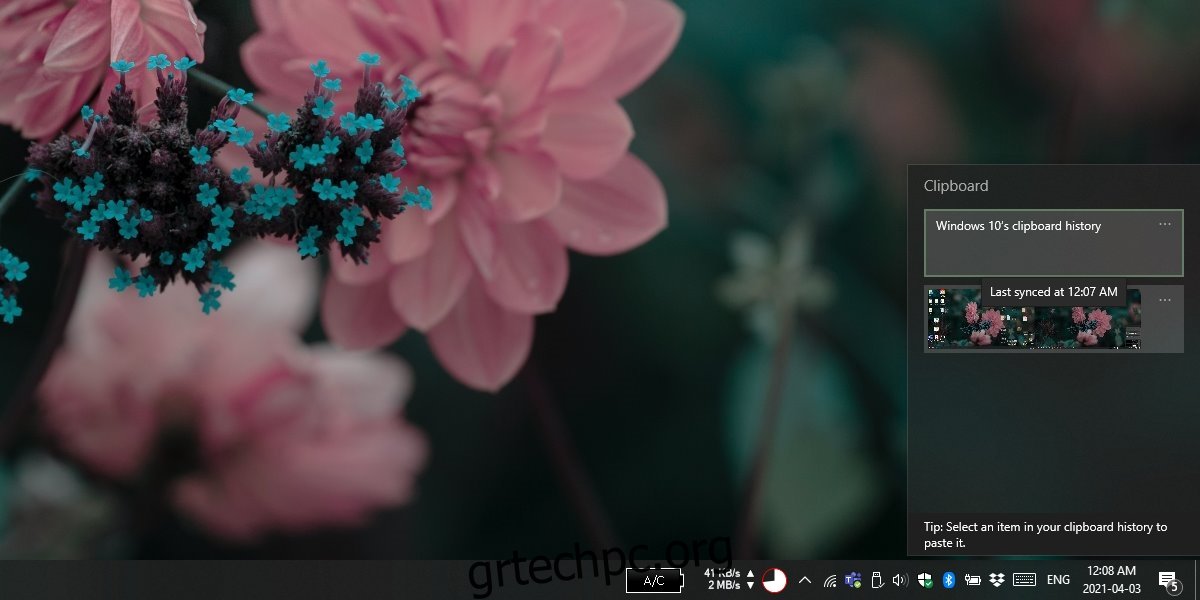
Πίνακας περιεχομένων
Το ιστορικό του προχείρου των Windows 10 δεν λειτουργεί
Για να χρησιμοποιήσετε το Ιστορικό προχείρου των Windows 10, πρέπει να πληροίτε τις ακόλουθες απαιτήσεις συστήματος.
Εκτέλεση Windows 10 Οκτωβρίου 2018 ή νεότερη έκδοση
Προσθέστε έναν λογαριασμό Microsoft Live στα Windows 10
Για να ενεργοποιήσετε το Ιστορικό Προχείρου αφού βεβαιωθείτε ότι πληροίτε τις παραπάνω απαιτήσεις, ακολουθήστε αυτά τα βήματα.
Ανοίξτε την εφαρμογή Ρυθμίσεις με τη συντόμευση πληκτρολογίου Win+I.
Μεταβείτε στο Σύστημα>Πρόχειρο.
Ενεργοποιήστε το διακόπτη “Αποθήκευση πολλών στοιχείων στο πρόχειρο για χρήση αργότερα…”.
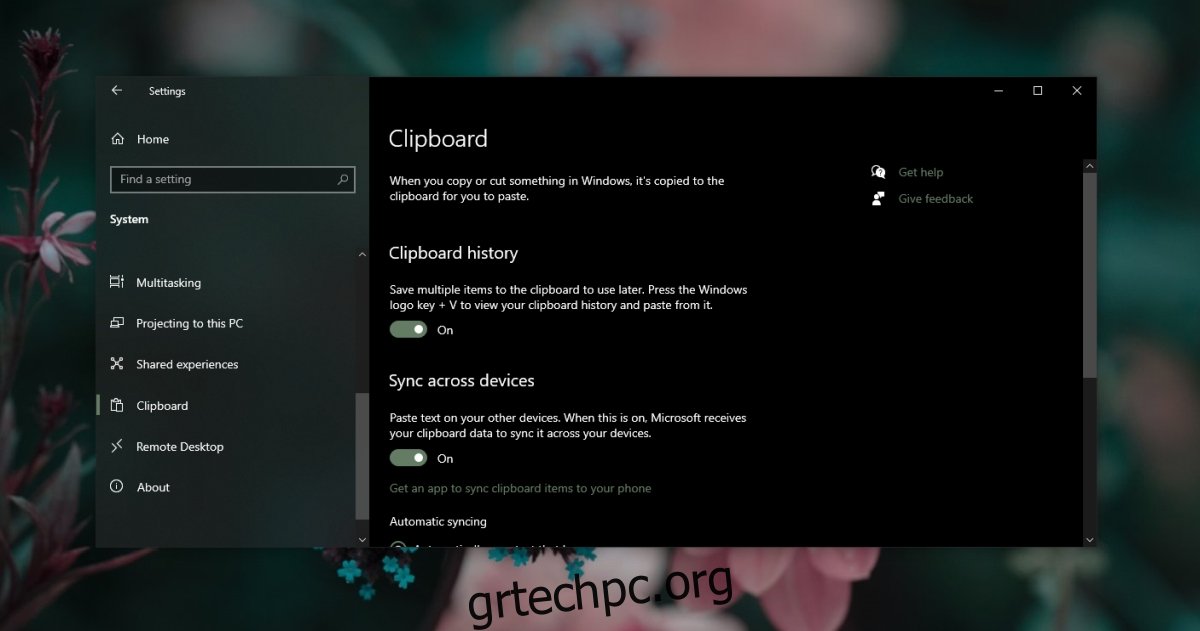
Χρήση του Ιστορικού Προχείρου στα Windows 10.
Αντιγράψτε στοιχεία με τη συντόμευση πληκτρολογίου Ctrl+C όπως συνήθως.
Πατήστε τη συντόμευση πληκτρολογίου Win+V για να ανοίξετε το Ιστορικό του Προχείρου.
Επιλέξτε το στοιχείο που θέλετε να επικολλήσετε.
Αφού επιλέξετε, χρησιμοποιήστε τη συντόμευση πληκτρολογίου Ctrl+V για να την επικολλήσετε.
Τρόπος πρόσβασης στο Πρόχειρο (Ιστορικό)
Εάν έχετε περάσει από τη διαδικασία ρύθμισης και το Ιστορικό Πρόχειρου δεν λειτουργεί, δοκιμάστε τις διορθώσεις που αναφέρονται παρακάτω.
1. Επανεκκινήστε την Εξερεύνηση των Windows
Εάν έχετε ενεργοποιήσει το Ιστορικό Πρόχειρου αλλά η δυνατότητα δεν λειτουργεί, το πρώτο σας βήμα αντιμετώπισης προβλημάτων θα πρέπει να είναι η επανεκκίνηση της Εξερεύνησης των Windows.
Κάντε δεξί κλικ στη γραμμή εργασιών και επιλέξτε Διαχείριση εργασιών από το μενού περιβάλλοντος.
Μεταβείτε στην καρτέλα Διαδικασίες.
Αναζητήστε και επιλέξτε την Εξερεύνηση των Windows.
Κάντε κλικ στο κουμπί Επανεκκίνηση κάτω δεξιά.
Σημείωση: Ίσως αξίζει να κάνετε επανεκκίνηση του συστήματος μία φορά αφού ενεργοποιήσετε το Ιστορικό του Προχείρου.
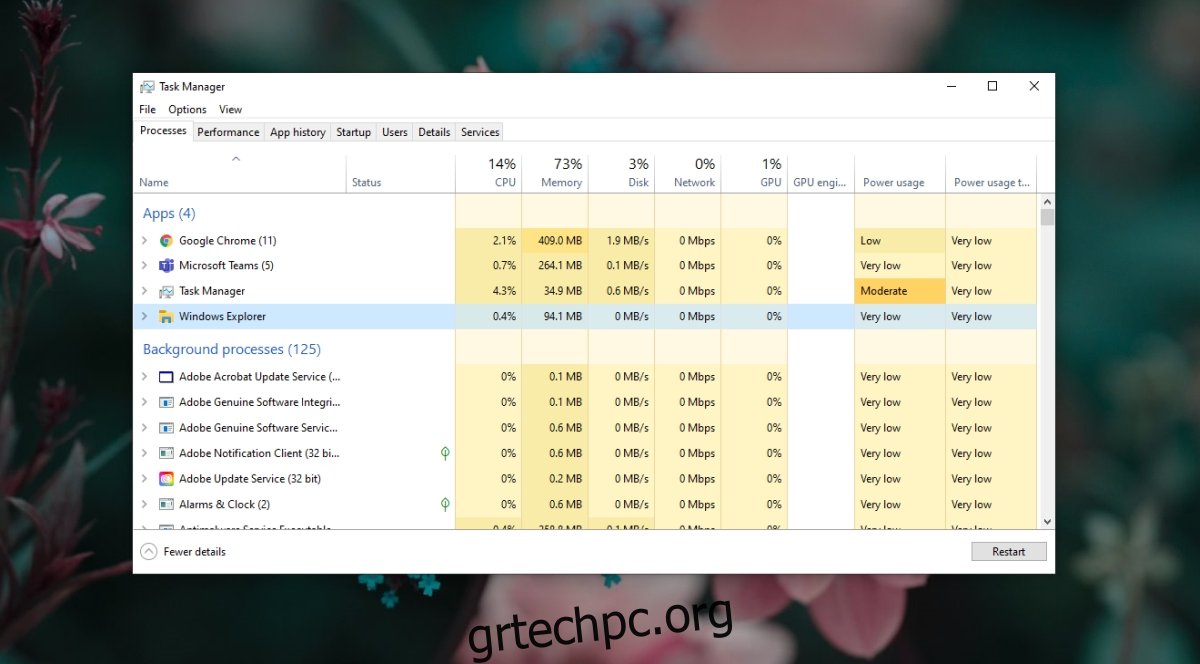
2. Ενεργοποιήστε το Ιστορικό Προχείρου από το Μητρώο
Για ορισμένους χρήστες, το Ιστορικό του Προχείρου πρέπει να είναι ενεργοποιημένο από το μητρώο των Windows. Δεν είναι ξεκάθαρο γιατί συμβαίνει αυτό, αλλά μπορεί να έχει να κάνει με την τοπική ρύθμιση που έχετε ορίσει στα Windows 10.
Πατήστε τη συντόμευση πληκτρολογίου Win+R για να ανοίξετε το πλαίσιο Εκτέλεση.
Στο πλαίσιο εκτέλεσης, πληκτρολογήστε regedit και πατήστε το πλήκτρο Enter.
Μεταβείτε σε αυτό το κλειδί: KEY_LOCAL_MACHINESOFTWAREPoliciesMicrosoftWindowsSystem
Αναζητήστε την τιμή AllowClipboardHistory. Εάν δεν υπάρχει, κάντε δεξί κλικ στην τιμή System και επιλέξτε New>DWORD (32-bit) τιμή από το μενού περιβάλλοντος. Ονομάστε το AllowClipboardHistory.
Κάντε διπλό κλικ στην τιμή AllowClipboardHistory και ορίστε την τιμή του σε 1.
Επανεκκινήστε την Εξερεύνηση των Windows (δείτε την προηγούμενη ενότητα).

3. Επεξεργαστείτε την πολιτική ομάδας
Εάν διαθέτετε την έκδοση Pro των Windows 10, έχετε επίσης τον επεξεργαστή πολιτικών ομάδας εκτός από τον επεξεργαστή μητρώου. Θα πρέπει να ενεργοποιήσετε το Ιστορικό Προχείρου στην Πολιτική Ομάδας ξεχωριστά.
Πατήστε τη συντόμευση πληκτρολογίου Win+R για να ανοίξετε το πλαίσιο εκτέλεσης.
Στο πλαίσιο εκτέλεσης, πληκτρολογήστε gpedit.msc και πατήστε το πλήκτρο Enter.
Μεταβείτε στο Computer Configuration>Administrative Templates>System>OS Policies.
Αναζητήστε και κάντε διπλό κλικ στο Να επιτρέπεται το ιστορικό του προχείρου.
Επιλέξτε Enabled στο παράθυρο που ανοίγει.
Κάντε κλικ στο Ok.
Αναζητήστε να επιτρέπεται ο συγχρονισμός του Προχείρου μεταξύ συσκευών και κάντε διπλό κλικ σε αυτό.
Επιλέξτε την επιλογή Enabled και κάντε κλικ στο OK.
Σημείωση: Είναι καλή ιδέα να επανεκκινήσετε την Εξερεύνηση των Windows αφού κάνετε αυτήν την αλλαγή.
συμπέρασμα
Το Ιστορικό Πρόχειρου λειτουργεί εάν έχετε ορίσει έναν λογαριασμό Microsoft Live ως λογαριασμό χρήστη στο σύστημά σας. Αυτό είναι, για πολλούς χρήστες, το μόνο μειονέκτημα που έχει αυτή η δυνατότητα. Εάν δεν χρησιμοποιείτε λογαριασμό Microsoft Live, η ενεργοποίησή του θα είναι πιθανώς το πιο χρονοβόρο μέρος της ενεργοποίησης του Ιστορικού Προχείρου. Αυτή η δυνατότητα λειτουργεί αμέσως μόλις ενεργοποιηθεί και γενικά, δεν υπάρχει περίοδος αναμονής για να ενεργοποιηθεί.